O termo “decrapify” ou “debullshit” é amplamente usado em tecnologia para se referir a uma limpeza ou otimização de sistemas que vêm com programas desnecessários ou configurações que nem todos os usuários apreciam. No caso do português, podemos traduzir essa ideia como “desbostificar”, ou seja, remover as “bostas” ou “besteiras” que muitas vezes acompanham um sistema. Hoje, vamos explorar um método prático e direto para “desbostificar” o Ubuntu, uma das distribuições Linux mais populares, e deixá-lo pronto para uma experiência de uso mais leve e personalizada.
Embora o Linux geralmente seja conhecido por oferecer sistemas mais limpos, o Ubuntu, em especial, carrega algumas escolhas e pacotes que não agradam a todos. A Canonical, empresa por trás do Ubuntu, faz modificações que visam melhorar a experiência do usuário, mas algumas dessas alterações, como o uso de pacotes Snap e personalizações do GNOME, são polêmicas para muitos. Neste artigo, exploremos como reduzir essa carga extra e personalizar o Ubuntu para deixá-lo do jeito que você quer.
Por que “Desbostificar” o Ubuntu?
Distros Linux, especialmente aquelas mais minimalistas, vêm normalmente sem o que conhecemos como “bloatware” – software pré-instalado que consome recursos sem oferecer muito valor ao usuário. No entanto, o Ubuntu, com o passar do tempo, adotou algumas práticas que não agradam a todos, como o uso extensivo dos pacotes Snap, uma escolha da Canonical para facilitar a distribuição de aplicativos. Muitos usuários preferem outras alternativas, como os pacotes Flatpak ou .deb, pela flexibilidade e pela liberdade que proporcionam.
Para aqueles que buscam uma experiência mais “pura” com o GNOME (interface padrão do Ubuntu) ou que preferem o sistema com menos customizações e configurações da Canonical, existe uma série de métodos para ajustar o Ubuntu às preferências pessoais.
Script “Ubuntu-debullshit”: um caminho mais rápido
Para facilitar esse processo, existe o script “ubuntu-debullshit”, disponível no GitHub, que permite remover uma série de pacotes e configurações indesejadas do Ubuntu. Este script realiza mudanças que podem aproximar o Ubuntu de uma experiência mais “pura” e simplificada, semelhante ao Debian, ou até mesmo a outras distros como o Fedora, que não utilizam o Snap.
O que o script faz:
- Remove o Snap e instala Flatpak e GNOME Software: Muitos usuários preferem Flatpak por sua compatibilidade e também por ser considerado menos invasivo que o Snap.
- Instala o Firefox em .deb: O navegador Firefox, por padrão, é oferecido em Snap no Ubuntu. O script remove a versão Snap e instala o Firefox direto dos repositórios oficiais da Mozilla.
- Remove a telemetria da Canonical: Esta funcionalidade, que envia informações anônimas para a Canonical para melhorar o sistema, pode ser desativada, se preferir.
- Modifica o visual e remove o tema Yaru: Com o script, o tema Yaru, que é padrão no Ubuntu, é substituído pelo tema do GNOME original, trazendo uma aparência mais próxima da experiência pretendida pelo GNOME.
- Retira pop-ups e mensagens promocionais: Inclui a remoção de mensagens como as de inscrição para o Ubuntu Pro, que costumam aparecer no terminal e são vistas por alguns como desnecessárias.
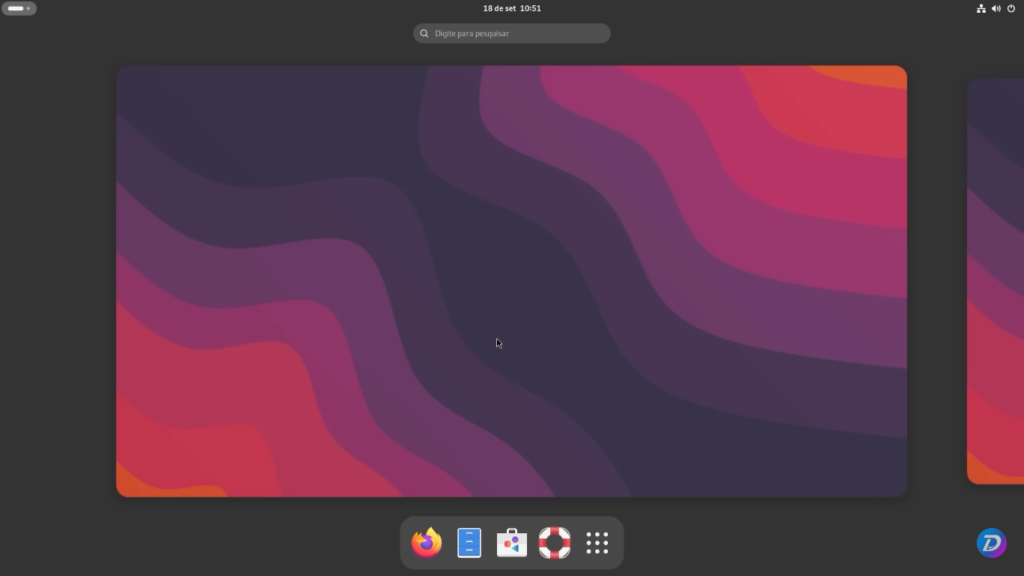
Como usar o script “Ubuntu-debullshit”
Antes de começar, certifique-se de estar com a versão correta do Ubuntu. O script é oficialmente compatível com o Ubuntu 22.04 e 23.04, embora funcione bem em versões mais recentes, como o Ubuntu 24.04.
- Acesse o GitHub e copie o comando: O primeiro passo é acessar a página do script no GitHub. Copie o comando de instalação para colá-lo diretamente no terminal do Ubuntu.
- Execute o script e escolha as opções desejadas: No menu, o script oferece várias opções. Se você deseja remover tudo, basta selecionar a primeira opção e ele aplicará todas as mudanças automaticamente. Mas, se você quiser ajustar apenas alguns elementos, é possível escolher quais etapas deseja executar de maneira seletiva.
Aguarde a conclusão do processo e reinicie o sistema: O script levará alguns minutos para finalizar. Quando solicitado, reinicie o computador para que todas as mudanças entrem em vigor.
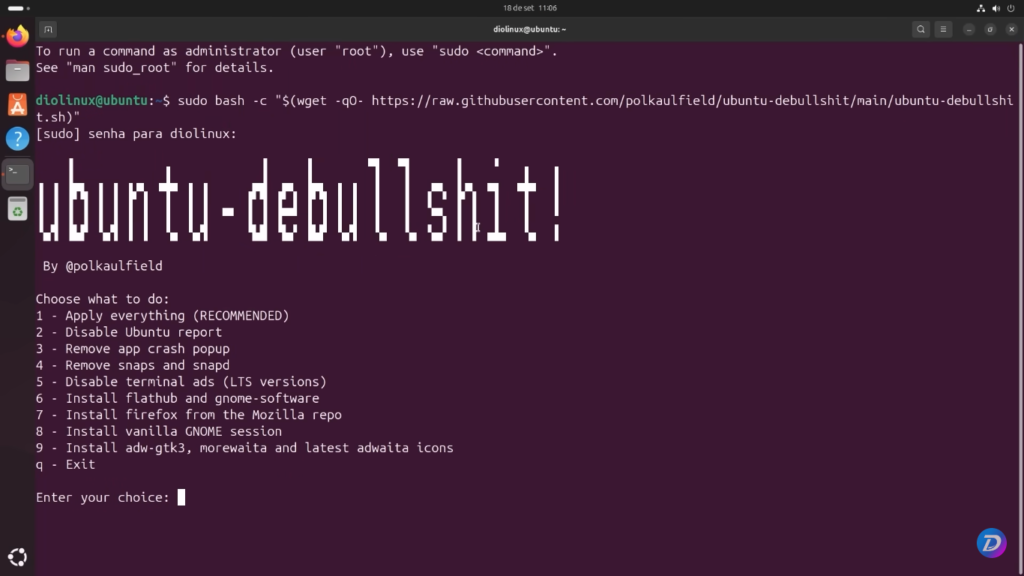
Principais opções do script
Remoção completa do Snap
Ao escolher a opção para remover o Snap, o script desinstala o Snap e todas as aplicações associadas a ele, como a Snap Store. Em seu lugar, ele instala a GNOME Software e habilita o repositório Flathub, permitindo que você baixe aplicativos via Flatpak, uma alternativa bem vista pela comunidade Linux.
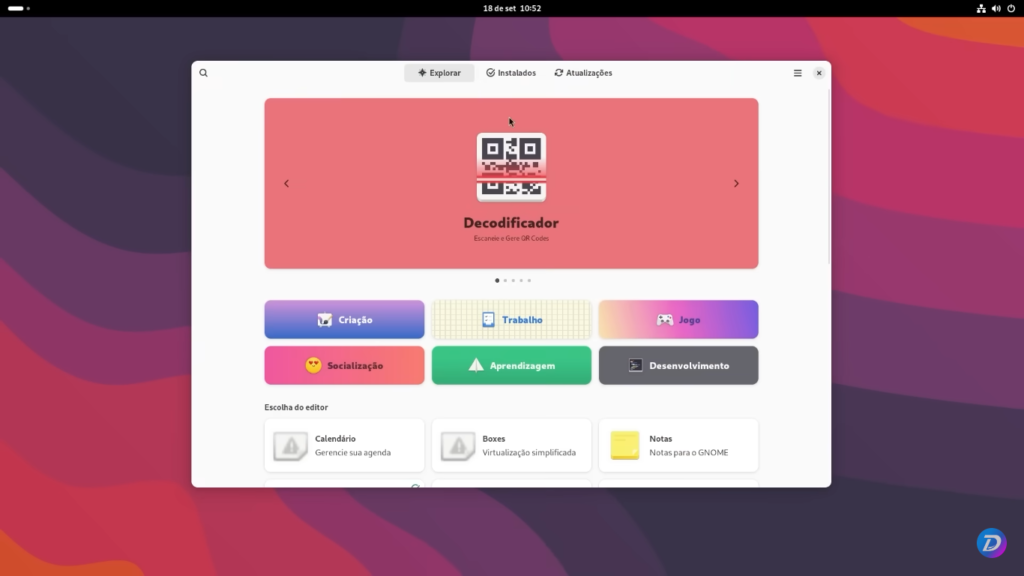
Instalação do Firefox em .deb
O Firefox, por padrão, é oferecido em Snap no Ubuntu, mas o script troca essa versão pela disponibilizada em .deb, direto dos repositórios da Mozilla. Isso permite que você tenha mais controle sobre atualizações e evite possíveis problemas com o Snap.
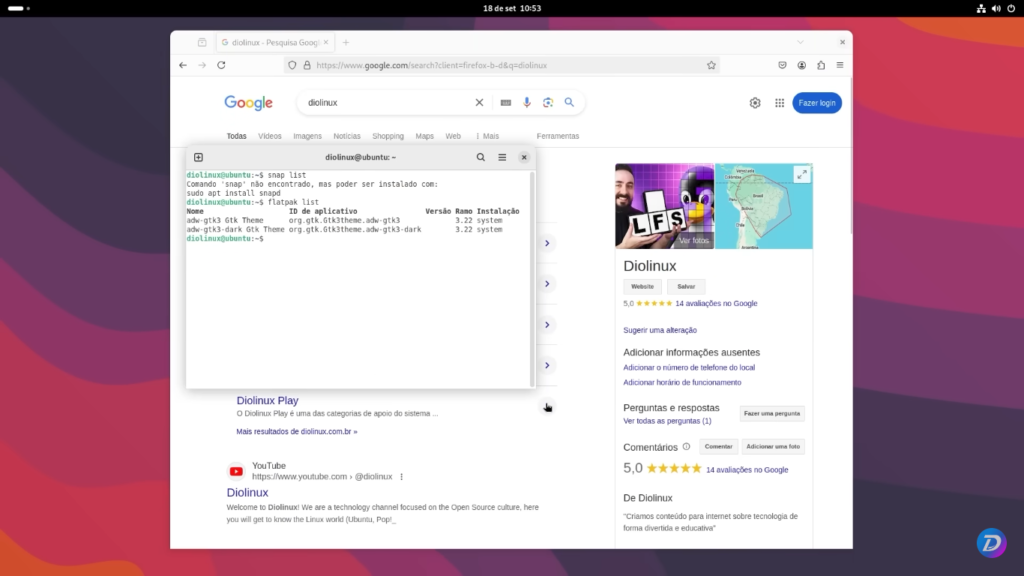
Desativação da telemetria e pop-ups de relatórios
O Ubuntu coleta dados anônimos para ajudar na melhoria do sistema, mas, com o script, você pode optar por remover essa funcionalidade, além de desativar os pop-ups que pedem para enviar relatórios de erros. É uma escolha especialmente interessante para quem busca mais privacidade ou quer evitar qualquer forma de rastreamento.
Troca do tema Yaru para o padrão GNOME
Se você prefere a interface “pura” do GNOME, o script altera o tema do Ubuntu para o tema padrão do GNOME. Isso inclui a barra de título, ícones e o esquema de cores, deixando a aparência mais próxima da original do GNOME, ao invés do Yaru, que é específico do Ubuntu.
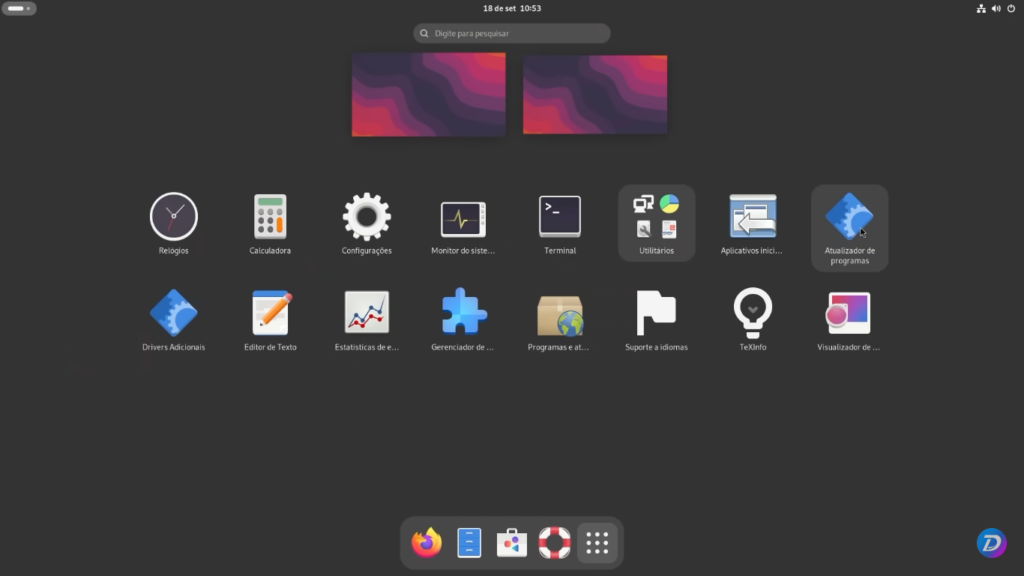
Instalação de utilitários adicionais
O script também instala utilitários como o GNOME Tweaks e o gerenciador de extensões, permitindo que você personalize ainda mais o sistema de acordo com suas necessidades.
Configuração manual: alternativas para ajustar o Ubuntu
Se você prefere uma abordagem manual, o Ubuntu oferece algumas opções integradas para configurar o sistema ao seu gosto:
- Instalação mínima: Durante o processo de instalação, é possível optar pela “Instalação Mínima”, que traz apenas o essencial, como um navegador e alguns utilitários básicos. É uma opção ideal para quem quer um sistema limpo desde o início.
- Remoção manual do Snap: Você pode desinstalar manualmente o Snap e configurar o Flatpak e a GNOME Software. Isso exige alguns passos no terminal, mas permite total controle sobre o processo.
- Desativação de telemetria nas configurações do sistema: Embora o script ofereça essa função, você também pode desativar a telemetria diretamente nas configurações do sistema, sem precisar de nenhuma ferramenta extra.
Vale a pena “desbostificar” o Ubuntu?
A escolha de “desbostificar” o Ubuntu depende inteiramente das suas preferências e do que você espera do sistema. O script “ubuntu-debullshit” oferece uma solução prática e direta para aqueles que querem um Ubuntu mais leve e com menos personalizações da Canonical. No entanto, vale lembrar que o Ubuntu já oferece um sistema de instalação mínima que pode atender muitos usuários sem necessidade de personalizações extras.
Para alguns, as customizações do Ubuntu, como o tema Yaru e o Snap, são diferenciais positivos que agregam à experiência. Para outros, são desnecessários, e até intrusivos, atrapalhando o fluxo natural do sistema. Assim, o “ubuntu-debullshit” pode ser uma solução interessante, especialmente para quem deseja uma interface GNOME mais autêntica e sem extras.
Por outro lado, se você realmente prefere um sistema “puro” e está disposto a explorar outras opções, pode ser que distros como o Debian ou Fedora sejam alternativas mais interessantes e alinhadas a essas preferências, dispensando a necessidade de scripts para ajustes.
Se você chegou até aqui, é porque ama tecnologia e Linux. Então que tal mostrar ao mundo? Aproveite a promoção por tempo limitado em nossas roupas com uma malha incrível e estampas exclusivas, para vestir o melhor estilo do pinguim, com frete grátis para todo o Brasil. Mas acelera que tá acabando!



